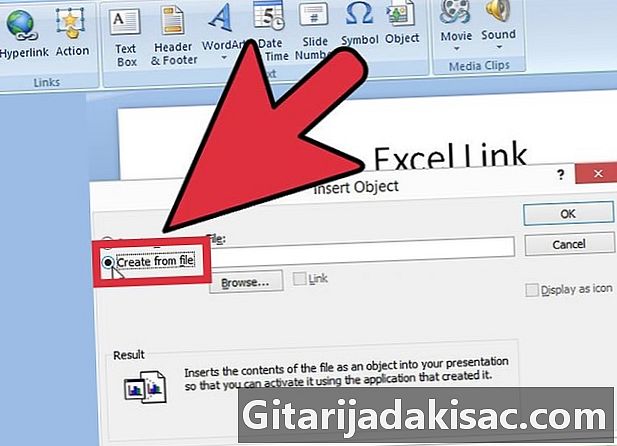
Obsah
V tomto článku: Otvorte súbor na vloženieInclude filesReferences
Začlenenie jedného alebo viacerých súborov Excel do prezentácie programu PowerPoint vám umožní publikovať komplexné údaje ľahko a jasne publiku. Táto funkcia, ktorú ponúka program PowerPoint, môže byť veľmi užitočná pri prezentáciách kolegom alebo spolužiakom. Pomocou tejto funkcie môžete tiež vytvárať tabuľky a grafy v programe PowerPoint a upravovať údaje s nimi spojené bez ovplyvnenia vašej prezentácie.
stupňa
Metóda 1 Otvorte súbor na vloženie
-

Otvorte súbor programu Excel, ktorý chcete vložiť do prezentácie programu PowerPoint. Kliknite na "Microsoft Excel" v ponuke "Štart". Po otvorení programu Excel máte na výber medzi otvorením už existujúceho súboru alebo vytvorením nového.- Ak sa pre svoju prezentáciu rozhodnete vytvoriť nový súbor Excel, musíte ho pred vložením do súboru PowerPoint uložiť.
-

Otvorte prezentáciu programu PowerPoint, do ktorej chcete vložiť súbor programu Excel. Začnite otvorením programu Microsoft PowerPoint kliknutím na odkaz, ktorý je k nemu priradený v ponuke „Štart“. Po otvorení programu PowerPoint máte na výber medzi otvorením už existujúceho súboru alebo vytvorením nového súboru (kliknutím na ponuku „Súbor“ v ľavom hornom rohu panela s ponukami).
Metóda 2 Vložte súbory
-

Rozhodnite sa, kam chcete vložiť súbor programu Excel. Vyberte oblasť vašej prezentácie PowerPoint, do ktorej chcete začleniť údaje zo súboru Excel. Potom kliknite na kartu Vložiť, ktorá sa nachádza takmer úplne vľavo od lišty ponuky. Potom sa pod panelom s ponukami objaví panel nástrojov „Vložiť“. -

Kliknite na tlačidlo „Objekt“. Otvorí sa malé dialógové okno s názvom „Vložiť objekt“. -
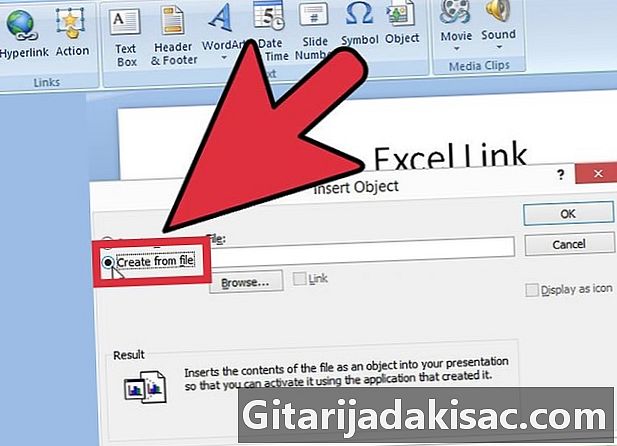
Začiarknite políčko vedľa položky Zo súboru. Táto voľba umožňuje začleniť do prezentácie existujúci súbor v počítači. V našom prípade je súčasťou súboru náš súbor Excel. -
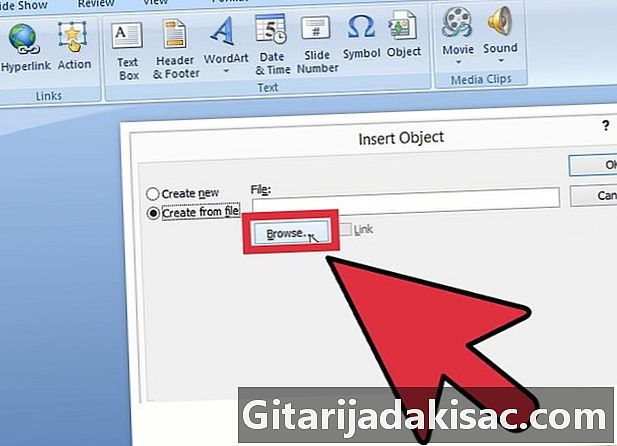
Vyberte súbor, ktorý chcete vložiť. Stále v dialógovom okne „Vložiť objekt“ kliknite na „Prehľadávať“ a pomocou prehliadača Windows vyhľadajte súbor programu Excel, ktorý chcete vložiť. Po nájdení ho vyberte a kliknite na tlačidlo „OK“. -

Začiarknite políčko Prepojiť. V dialógovom okne „Vložiť objekt“ nezabudnite skontrolovať políčko „Prepojiť“ vedľa tlačidla „Prehliadať“. Po zaškrtnutí tohto políčka sa všetky zmeny vykonané v súbore Excel automaticky prejavia v prezentácii programu PowerPoint.- Kliknutím na tlačidlo „OK“ dokončite vkladanie súboru.
- Dáta v súbore Excel by sa teraz mali objaviť na snímke vašej prezentácie. Teraz môžete tieto dáta presunúť kamkoľvek na snímku a zmeniť výšku alebo šírku zobrazenia údajov. Ak chcete vykonať tieto zmeny, kliknite a potiahnite na snímke jeden z rohov vložených údajov.
-
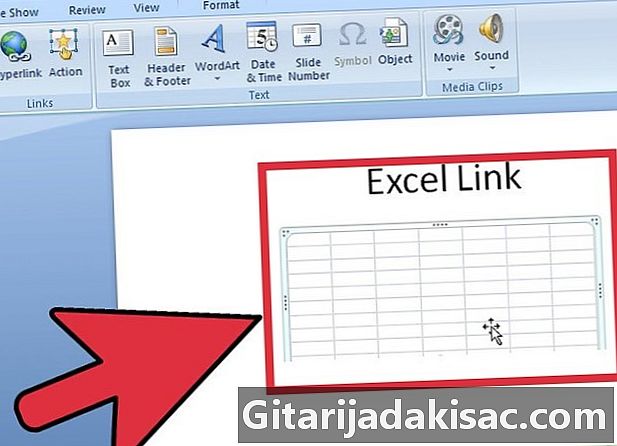
Skontrolujte, či odkaz funguje dobre. Vráťte sa do programu Microsoft Excel a zmeňte niektoré údaje v súbore Excel. Po zmene niektorých údajov prejdite späť na svoju prezentáciu. Údaje v objekte „Excel“ by sa mali zmeniť tak, aby sa automaticky zhodovali s novou verziou súboru Excel.